打印机驱动安装失败,教您打印机驱动安装失败怎
导读:系统技术 当前位置:首页 > 维修知识 > 打印机驱动安装失败,教您打印机驱动安装失败怎么办打印机是我们工作中经常使用的设备,一般购买打印机的时候会配备打印机驱动光盘,维修工上门服务itgege知识共享社区的微博。

打印机是我们工作中经常使用的设备,一般购买打印机的时候会配备打印seo网站关键词优化机驱动光盘,按照光盘中自动安装程序点击下一步就能完成打印机驱动的安装,但是由于种种原因,难免会出现打印机驱动安装失败的现象,那么怎么解决呢?下面,小编给大家带来了打印机驱动安装失败的解决图文。
不同的电脑,其对打印机类别的识别存在差异性,很多时候会出现这样的状况,同一台打印机,在这台电脑上能够安装驱动,而换台电脑就安装失败了。那么打印机安装失败该怎么办呢?下面,小编就来跟大家介绍打印机驱动安装失败的处理步骤。
打印机驱动安装失败怎么办
打印机需要特定服务的支持也能正常工作,该服务就是“Print Spooler ”。如果要正常安装和使用打印机,该服务必需得开启。
该服务的具体查看和开启方法:右击“我的电脑”,从弹出的菜单中选择“管理”。
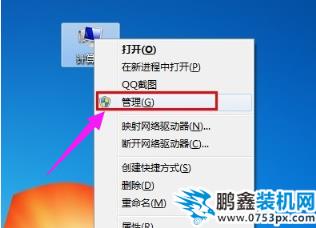
驱动电脑图解1
在打开的”计算机管理“窗口中,依次展开”服务和应用程序“→”服务“,找到” Print Spooler“服务并双击打开。
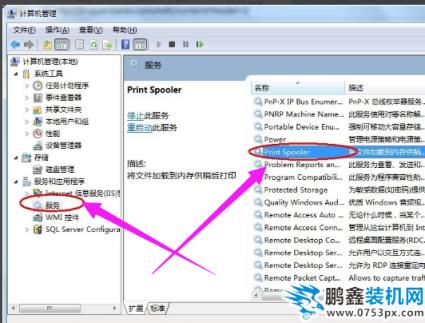
安装失败电脑图解2
然后在弹出的窗口中,确保该服务已经被启动。如果没有启动, 将”启动类型“设置为”自动“,
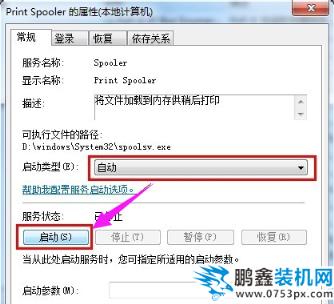
打印机电脑图解3
然后点击”启动“按钮启动该服务。
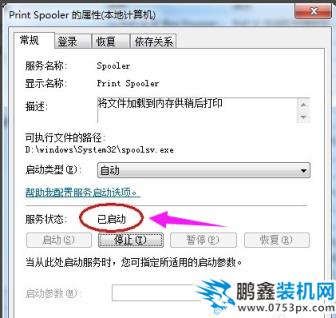
安装失败电脑图解4
接下来,就可以按照打印机操作说明书的方法来安装打印机驱动程序啦。
当然,如果seo网站排名优化软件身边没有打印机安装说明书,可以按照以下方法来安装打印机驱动。
情况一:如果打印机驱动程序是自安装程序,则可以首先安装打印机驱动程序,待驱动程序安装完成后,再连接打印机,此时电脑会自动识别打印机并查找与其匹配的驱动程序进行安装。
情况二:如果打印机驱动程序无自安装可执行程序,则需要通过控制面板来添加打印机。具体操作方法,打开”控制面板“,找到并双击”设备和打印机“并进入。
声明: 本文由我的SEOUC技术文章主页发布于:2023-07-01 ,文章打印机驱动安装失败,教您打印机驱动安装失败怎主要讲述打印机驱动,教您,系统技术网站建设源码以及服务器配置搭建相关技术文章。转载请保留链接: https://www.seouc.com/article/it_24812.html

















